先週金曜に最終列車で郡山から帰還したであります。
また今月末にいかなあかんとかいう話が。。。
先日SHARPのノートPCであるMebius MURAMASA PC-MM2をヤフオクで中古を購入した。
これはもう4年ほど前に発売された機種でトランスメタのCrusoeの後継であるEfficeonという異色のCPUを搭載している。
B5サイズ910グラムで、愛機LibrettoM3よりも軽い。

ん?なぜ2台もあるかって?
それは2台買ったから。見た目が一緒でも型番が違う。
写真の左はPC-MM2-AA1で右がPC-MM2-NE5。前者には無線LANが内臓されていないが、後者にはある。
基本スペックの違いはそこだけだが、今回2台買ったのには訳がある。
話すと長文になるので割愛。前者は近々売ってしまう予定。
今回NE5に搭載されている1.8インチHDDを交換した。
当然分解をしたのだが、内部のネジの一本が異常に固くナメてしまった。

そこで大船にあるホームセンターのコーナンで摩擦増強液『ネジやま救助隊』とついでにドライバーのセットを購入。
それでも目的のネジは回らず。。。
仕方ないので外さず強引に(フレームをしならせて)開けてなんとかした。
左が新しく購入した30GBのHDD、右がもともと入っていた20GBのHDD。
どちらも日立製で7mm厚。最近は1.8インチHDDではZIF型というタイプのインタフェースをもつものが多く採用されているが、こいつは2.5インチIDE HDD互換のインタフェースを備えている。
20GBではVisualStudio等の開発環境を入れるのは厳しいでの7mm厚で最も大容量のものを探したが30GBが限界だった。

やはりHDD交換となるとリカバリの手段が気になるところ。
本当はリカバリディスクから復活させたいところだけど、どうももともとのHDDにあるリカバリ領域が無いと簡単にできないらしい。
まぁイイ。いつもどおりの手段を使う。
それはずばり『XCOPY』!!
DOS時代からあるコマンドだが、実は最強のバックアップツール。
以下のコマンドをコマンドプロンプト上で打てばすべてのファイルが一発コピーできる。
XCOPY コピー元ドライブルート コピー先ドライブルート /C /E /F /H /I /K /R /Y
こいつで旧HDDからデータを全コピー。あっさりうまく出来た。
めでたし。
HDD交換のおさらい
- 本体の蓋を開けて新しいHDDを装着する。(クレードルを持っていない場合はリカバリ作業を先にする)
- 本体をクレードルに装着して他のPCとつなぐ。(クレードルが無い場合は外付けHDDケースなどを用いる)
- クレードルをつないだPCに外付けHDDケースなどを用いて旧HDDをつなぐ。
- 新HDDに適当にパーティションを作りフォーマットする。(起動ドライブはアクティブにしておく)
- XCOPYコマンドを実行する。
- (゚д゚)ウマ-


コメント